- Acronis
- Avast
- AVG
- BitDefender
- Cyclope
- Eset
- FoxIT
- F-Secure
- GFI
- IceWarp
- Kerio
- Lamantine Software
- McAfee
- Microsoft
- NortonLifelock
- Sophos
- Symantec
- TrendMicro
+420 222 360 250
obchod@amenit.cz
podpora@amenit.cz
Podmínky technické podpory
Žádost o odbornou pomoc

Postup odstranění nejběžnějších antivirů z počítače
Postup odstranění produktů ESET |
||
|
Pokud dojde k situaci,kdy je antivir natolik poškozený, že nelze provést jeho standardní odinstalaci přes Ovládací panely-->Programy a funkce, lze použít speciální čistící program Eset Uninstaller. Eset Uninstaller je speciální nástroj, který kompletně odebere antivir z počítače - smaže veškeré soubory z disku, smaže záznamy v registrech a odstraní ovladače antiviru. Nástroj slouží pro odstranění těchto produktů ESET:
|
||
| Nejprve si stáhněte nástroj EsetUninstaller, soubor uložte například na plochu Windows. | ||
| Restartujte počítač do nouzového režimu. (Postup pro Windows 10, postup pro Windows 8.x, postup pro Windows 7 a Windows Vista. Podobný postup platí i pro Windows XP). | ||
| Po naběhnutí nouzového režimu z plochy spusťte nástroj EsetUninstaller, nástroj běží v černém dosovském okně. |
||
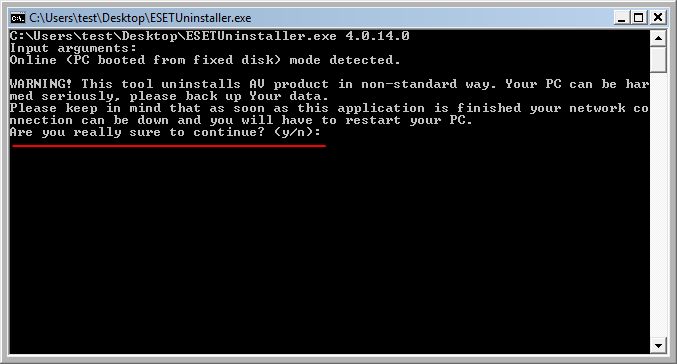 |
||
| Potvrďte odebrání antiviru stisknutím klávesy Y. | ||
| Po potvrzení nástroj prohledá disk a zobrazí zjištěné instalace produktů Eset. Obvykle se zobrazí pouze jedna instalace, mohou zde ale být i dvě či tři instalace - to záleží na tom, jakým způsobem byly instalovány předchozí verze. Po zobrazení zjištěných instalací stiskněte klávesu s číslem instalace, kterou chcete odinstalovat. Doporučujeme postupně odebrat všechny zjištěné instalace. | ||
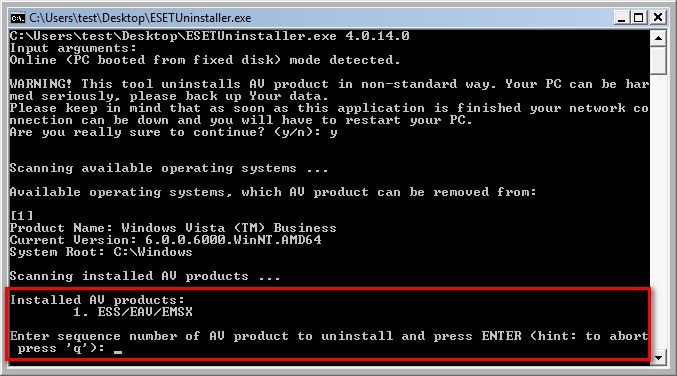 |
||
| Jakmile odeberete všechny instalace produktů Eset, nástroj zobrazí výzvu ke stisknutí libovolné klávesy; po stisku se černé okno odinstalátoru zavře. Poté restartujte počítač. | ||
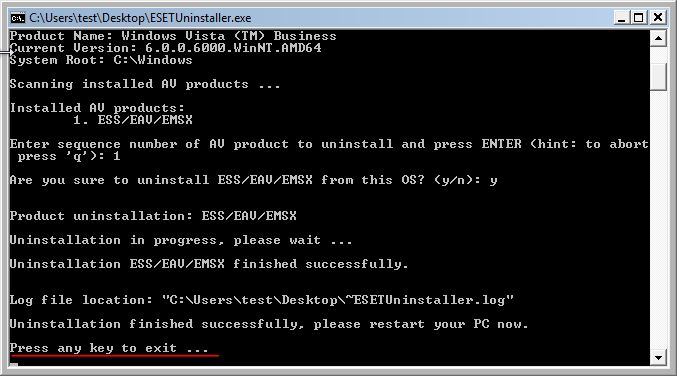 |
||
Postup odstranění produktů Kaspersky |
||
|
Pokud dojde k situaci,kdy je antivir natolik poškozený, že nelze provést jeho standardní odinstalaci přes Ovládací panely-->Programy a funkce, lze použít speciální čistící program KavRemover. KavRemover je speciální nástroj, který kompletně odebere antivir z počítače - smaže veškeré soubory z disku, smaže záznamy v registrech a odstraní ovladače antiviru. Nástroj slouží pro odstranění těchto produktů Kaspersky:
|
||
| Nejprve si stáhněte nástroj KavRemover , soubor uložte například na plochu Windows. | ||
| Stažený nástroj spusťte. V prvním kroku odsouhlaste licenční podmínky stisknutím tlačítka Accept. Nástroj KavRemover pak provede automatickou detekci nainstalovaných aplikací Kaspersky a nabídne seznam aplikací, které umí odstranit. Pokud nástroj žádnou aplikaci Kaspersky nedetekuje, je potřeba vybrat aplikaci ručně z rozbalovacího seznamu. | ||
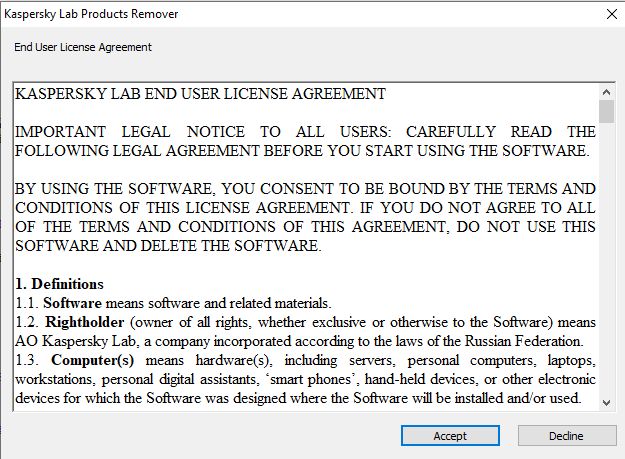 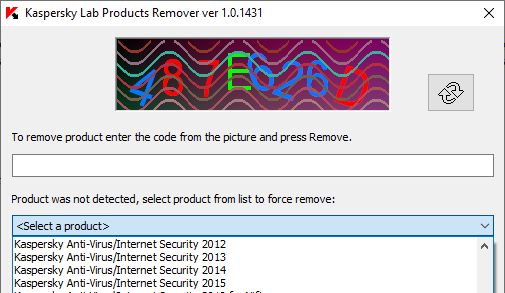 |
||
| Do řádku opište z obrázku kód a pokračujte stisknutím tlačítka Remove. Pokud je kód špatně čitelný, nechejte si vygenerovat nový kód kliknutím na tlačítko vpravo od obrázku s kódem. | ||
| Počkejte na dokončení čištění a pak restartujte počítač. | ||
Postup odstranění produktů Norton |
||
|
Pokud dojde k situaci, kdy je antivir natolik poškozený, že nelze provést jeho standardní odinstalaci přes Ovládací panely-->Programy a funkce, lze použít speciální čistící program NRNR (Norton Removal & Reinstall). NRNR je speciální nástroj, který kompletně odebere antivir z počítače - smaže veškeré soubory z disku, smaže záznamy v registrech a odstraní ovladače antiviru; umožní také v jednom kroku automaticky stáhnout a nainstalovat nejnovější verzi antiviru. Nástroj slouží pro odstranění těchto produktů Norton:
|
||
| Nejprve si stáhněte nástroj NRNR , soubor uložte například na plochu Windows. | ||
Stažený nástroj spusťte. V prvním kroku odsouhlaste licenční podmínky stisknutím tlačítka Souhlasím. Nástroj NRNR nabízí dvě možnosti postupu:
|
||
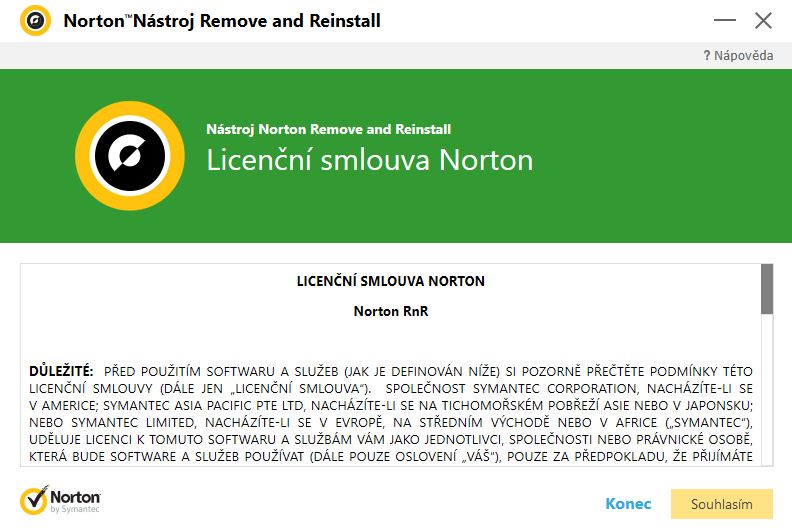 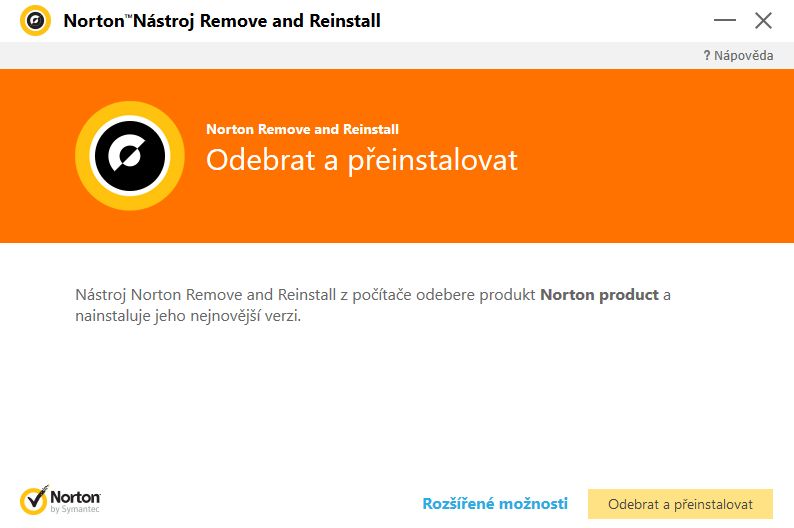 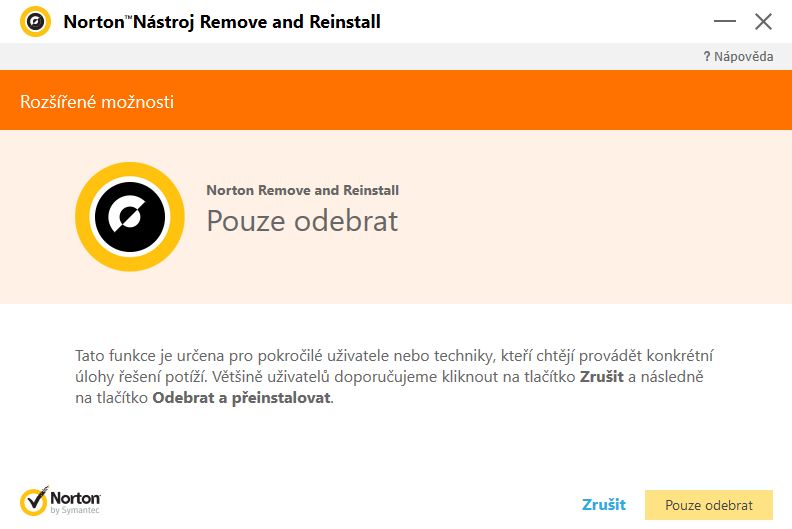 |
||
| V dalším kroku vás nástroj NRNR upozorní, že po odinstalaci antiviru nebude počítač chráněn atakdále, pokračovat budete stisknutím tlačítka Odebrat. | ||
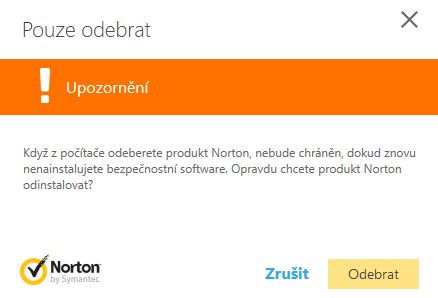 |
||
| Počkejte na dokončení čištění a pak restartujte počítač. | ||
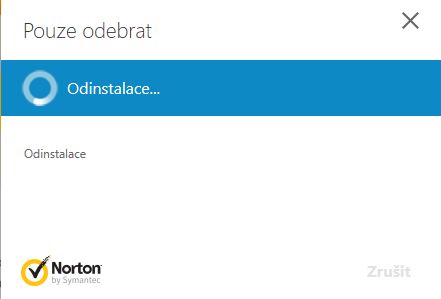 |
||
Postup odstranění produktů AVG |
||
|
Pokud dojde k situaci, kdy je antivir natolik poškozený, že nelze provést jeho standardní odinstalaci přes Ovládací panely-->Programy a funkce, lze použít speciální čistící program AVG Clear. AVG Clear je speciální nástroj, který kompletně odebere antivir z počítače - smaže veškeré soubory z disku, smaže záznamy v registrech a odstraní ovladače antiviru. Nástroj slouží pro odstranění těchto produktů AVG:
|
||
| Nejprve si stáhněte nástroj AVG Clear, soubor uložte například na plochu Windows. | ||
| Nástroj AVG Clear vás upozorní, že by měl být spouštěn v nouzovém režimu Windows, můžete se ale pokusit čištení provést i v běžném režimu Windows, takže klikněte na tlačítko Ne. Pokud by čistič měl nějaký problém a nepodařilo se mu produkt AVG odebrat, zopakujte čištění v nouzovém režimu. V prvním kroku nástroj AVG Clear zobrazí informace o produktu AVG, který v počítači detekoval (složka programu a datová složka programu). Pokud si myslíte, že AVG Clear detekoval nesprávný produkt AVG, můžete v dolní části okna v rozbalovacím seznamu vybrat správný produkt, doporučuje se ale ponechat vše tak, jak AVG Clear detekoval. Pokračujte sisknutím tlačítka Odinstalace. |
||
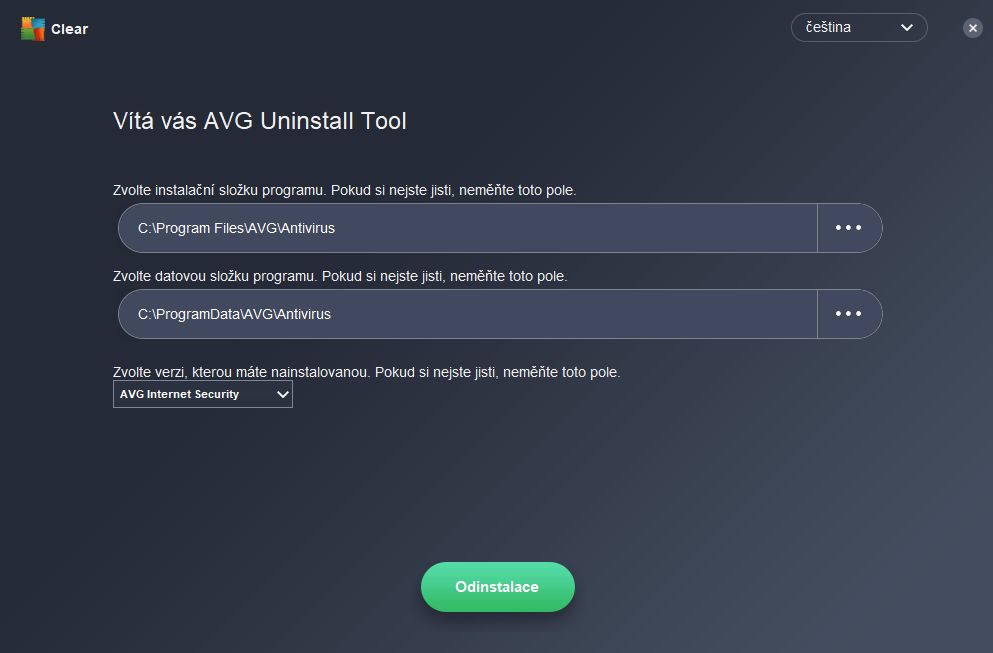 |
||
| AVG Clear zobrazí upozornění o pokusu odinstalovat produkt AVG, pokračujte stisknutím tlačítka Ano. | ||
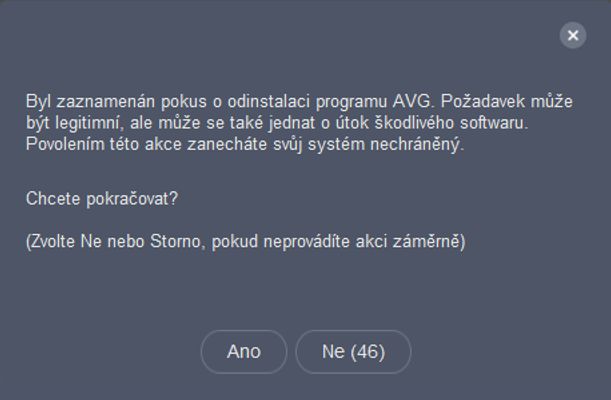 |
||
| Počkejte na dokončení čištění a pak restartujte počítač. | ||
Postup odstranění produktů Avast |
||
|
Pokud dojde k situaci, kdy je antivir natolik poškozený, že nelze provést jeho standardní odinstalaci přes Ovládací panely-->Programy a funkce, lze použít speciální čistící program Avast Clear. Avast Clear je speciální nástroj, který kompletně odebere antivir z počítače - smaže veškeré soubory z disku, smaže záznamy v registrech a odstraní ovladače antiviru. Nástroj slouží pro odstranění těchto produktů Avast:
|
||
| Nejprve si stáhněte nástroj Avast Clear, soubor uložte například na plochu Windows. | ||
| Nástroj Avast Clear vás upozorní, že by měl být spouštěn v nouzovém režimu Windows, můžete se ale pokusit čištení provést i v běžném režimu Windows, takže klikněte na tlačítko Ne. Pokud by čistič měl nějaký problém a nepodařilo se mu produkt Avast odebrat, zopakujte čištění v nouzovém režimu. V prvním kroku nástroj Avast Clear zobrazí informace o produktu Avast, který v počítači detekoval (složka programu a datová složka programu). Pokud si myslíte, že Avast Clear detekoval nesprávný produkt Avast, můžete v dolní části okna v rozbalovacím seznamu vybrat správný produkt, doporučuje se ale ponechat vše tak, jak Avast Clear detekoval. Pokračujte sisknutím tlačítka Odinstalace. |
||
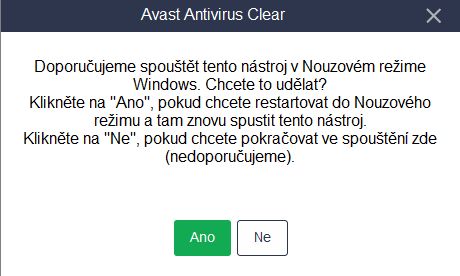 |
||
| Avast Clear zobrazí upozornění o pokusu odinstalovat produkt Avast, pokračujte stisknutím tlačítka Ano. | ||
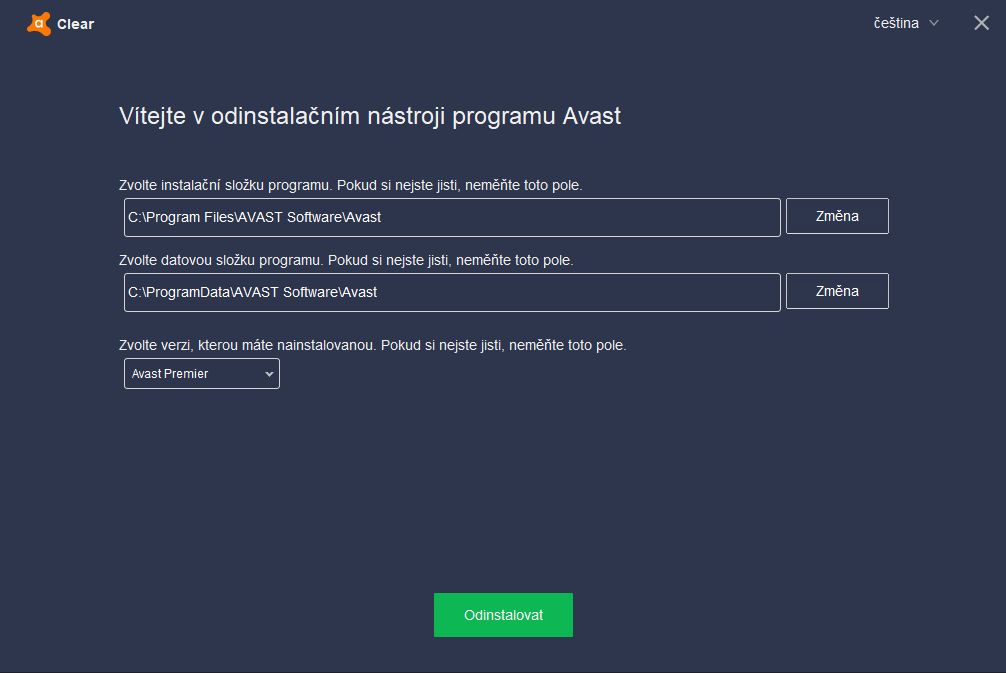 |
||
| Počkejte na dokončení čištění a pak restartujte počítač. | ||
Postup odstranění produktů McAfee |
||
|
Pokud dojde k situaci, kdy je antivir natolik poškozený, že nelze provést jeho standardní odinstalaci přes Ovládací panely-->Programy a funkce, lze použít speciální čistící program McAfee Consumer Product Removal (MCPR). McAfee Consumer Product Removal je speciální nástroj, který kompletně odebere antivir z počítače - smaže veškeré soubory z disku, smaže záznamy v registrech a odstraní ovladače antiviru. Nástroj slouží pro odstranění těchto produktů Avast:
|
||
| Nejprve si stáhněte nástroj McAfee Consumer Product Removal, soubor uložte například na plochu Windows. | ||
| Nástroj MCPR zobrazí upozornění, že po jeho spuštění dojde k odstranění všech produktů McAfee nainstalovaných v počítači. Pokračujte kliknutím na tlačítko Next>>. V dalším kroku MCPR zobrazí licenční ujednání, klikněte na volbu Agree a pokračujte sisknutím tlačítka Next>>. |
||
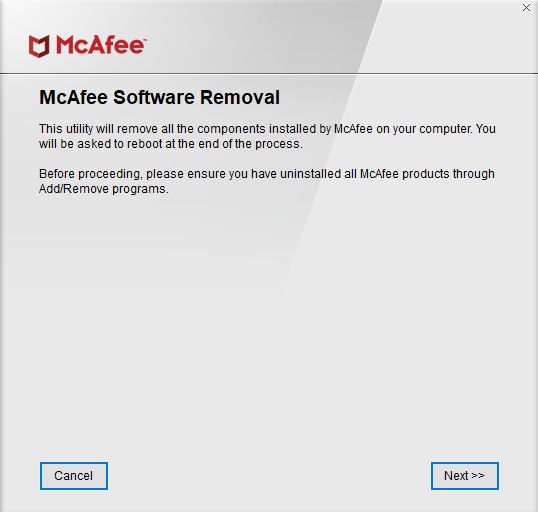 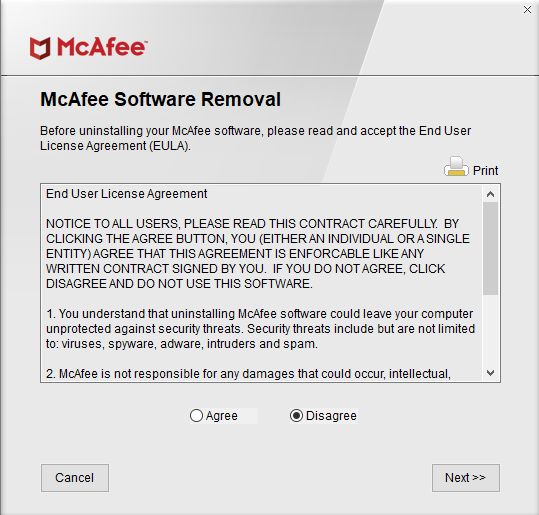 |
||
| V dalším okně je potřeba vložit zobrazený ověřovací kód, pak pokračujte stisknutím tlačítka Next>>. Připravte se psychicky na to, že bude nutné kód vložit i několikrát po sobě - bezpečnost je prostě bezpečnost :)) | ||
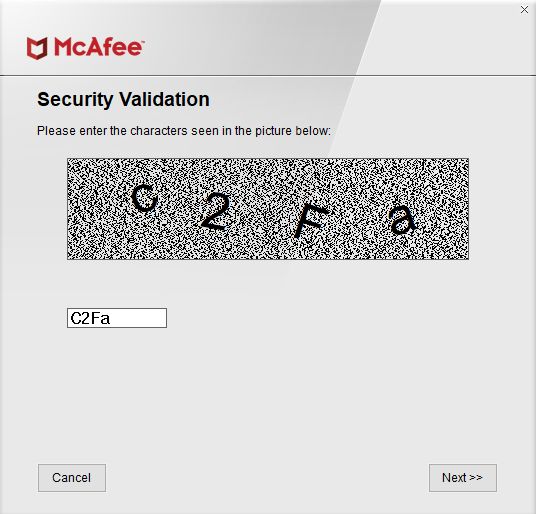 |
||
| Jakmile se vám povede vložit ověřovací kód, počkejte na dokončení čištění a pak restartujte počítač. | ||
Postup odstranění produktů BitDefender |
||
|
Pokud dojde k situaci, kdy je antivir natolik poškozený, že nelze provést jeho standardní odinstalaci přes Ovládací panely-->Programy a funkce, lze použít speciální čistící program BitDefender Uninstall Tool. BitDefender Uninstall Tool je speciální nástroj, který kompletně odebere antivir z počítače - smaže veškeré soubory z disku, smaže záznamy v registrech a odstraní ovladače antiviru. Nástroj slouží pro odstranění domácích i firemních produktů BitDfender, bohužel má ale výrobce odinstalační nástroje rozdělené podle verze produktu, takže si správný odinstalační nástroj musíte vybrat na webu výrobce, viz bod 1.
|
||
| Nejprve si stáhněte odpovídající nástroj na webu výrobce, soubor uložte například na plochu Windows. | ||
| Po stažení nástroj spusťte a pokračujte kliknutím na tlačítko Uninstall. Nástroj okamžitě provede čištění bez další interakce s uživatelem. |
||
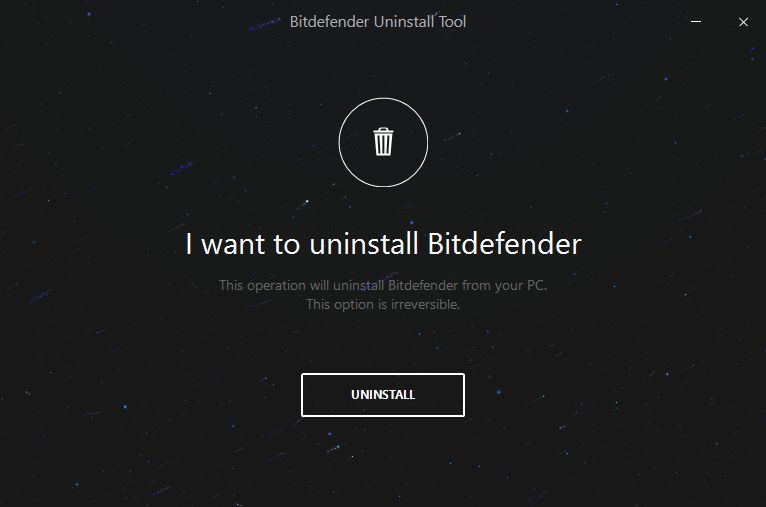 |
||
| Počkejte na dokončení čištění a pak restartujte počítač. | ||
Postup odstranění produktů F-Secure |
||
|
Pokud dojde k situaci, kdy je antivir natolik poškozený, že nelze provést jeho standardní odinstalaci přes Ovládací panely-->Programy a funkce, lze použít speciální čistící program FsUninstallationTool. FsUninstallationTool je speciální nástroj, který kompletně odebere antivir z počítače - smaže veškeré soubory z disku, smaže záznamy v registrech a odstraní ovladače antiviru. Nástroj slouží pro odstranění těchto produktů F-Secure:
|
||
| Nejprve si stáhněte nástroj FsUninstallationTool, soubor uložte například na plochu Windows. | ||
| Stažený nástroj FsUninstallationTool spusťte a zahajte čištění kliknutím na tlačítko SPUSTIT. | ||
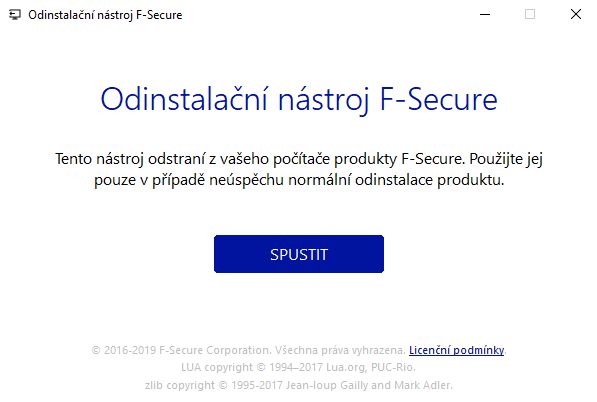 |
||
| V dalším okně zvolte, zda chcete odstranit všechny produkty F-Secure, které jsou v počítači nainstalovány, nebo zda chcete vybrat konkrétní produkt a pokračujte kliknutím na tlačítko Další. | ||
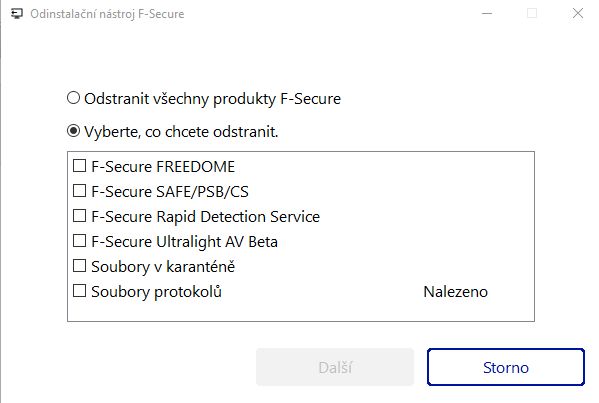 |
||
| Počkejte na dokončení čištění a pak restartujte počítač. | ||
Musím se přiznat, že s tak ochotným a hlavně trpělivým operátorem jsem se už dlouho nesetkal.
Patří mu proto srdečný dík! Domnívám se, že tento neobvyklý přístup operátora k zákazníkovi si zaslouží i zveřejnění
Rudolf Wonka, Litoměřice
#1
Protože jsem laik a nerozumím antivirovým programů velmi si cením s jakou jednoduchostí a elegantností mně dovedla technická podpora předat potřebné informace tak, abych jim porozuměl.
Protože si takového jednání velmi cením, považuji za vhodné poděkovat také Vám za dobře vybraný a proškolený personál.
Roman Jakubík
#2
Chci vám poděkovat
za profesionalitu a za pomoc při instalaci antiviru do počítače.
Moc vám děkuji a zůstáváme nadále vašimi klienty.
Ludmila Ferencová
#3
Moc děkuji za pomoc, už to funguje podle mých představ.
Udělali jste mi radost, že se na vaši podporu mohu spolehnout, to vždy potěší.
Ještě jednou díky a hezký den.
Ivana Stinková
Mělník
#4
Děkuji za odpověď
hned to zkusím.
Pěkné vánoce. Strašně jste mě překvapili rychlou odpovědí.
Dagmar Niklová
Olomučany u Blanska
#5
Dík za pomoc
Konečně jsem KIS nainstaloval. Musím konstatovat, že by se mi to nepodařilo bez vaší pomoci.
Takže ještě jednou díky a hodně zdaru.
Milan Selucký
#6
Dobrý den,
ráda bych Vaším prostřednictvím poděkovala p. Martinovi,
který se mi po 2 dny trpělivě věnoval při nastavení antivirového programu.
Je vidět, že umí pracovat nejenom s anti-virem, ale i anti-talentem na PC.
Předejte prosím toto poděkování i jemu nadřízenému pracovníkovi!!
Irena Procházková
MŠ Mezi Domy, Praha
#7
Díky Vašim nástrojům na čištění jsem si mohl vyčistit PC, neboť se neustále zpomaloval a výsledek je pro mne překvapující. Jsem sice laik, ale věřím, že to využívají i odborníci. Děkuji za veškerou tech. pomoc.
Bělík Josef
Praha
#8
Velmi oceňuji přístup firmy k řešení mého problému. Jednalo se o poměrně složitou věc. Díky serióznímu přístupu firmy AntivirovéCentrum jsem problém skutečně vyřešil k mé spokojenosti.
František Farář
Karlovy Vary
#9

Možnosti platby:
- převodem na účet
- platební kartou
Možnosti dodání:
- elektronické licence - zdarma
- dárky k objednávce - zdarma






